Kur ir Mans dators operētājsistēmā Windows 11? Kā viegli atrast “šo datoru”!

Uzziniet, kā atjaunot “Mans dators” operētājsistēmā Windows 11, lai viegli piekļūtu saviem failiem un informācijai.
COVID-19 pandēmija beidzot tuvojas beigām. Skolas , koledžas un biroji pamazām atveras, sniedzot mums ieskatu dzīvē, kāda mums bija pirms pandēmijas 2020. gadā. Tomēr atgriešanos pie normālas dzīves ir vieglāk pateikt, nekā izdarīt, jo joprojām ir dažas jomas, kas nodarbojas ar slimību. un būs vajadzīgs vairāk laika, lai atgūtu savu labāko stāvokli.
Šajos apgabalos hibrīda darba vai mācību vide ir nepieciešama stundas laikā, kas nozīmē, ka studentiem vai strādājošiem profesionāļiem tuvākajā nākotnē būs jātur klēpjdators, lai ātri veiktu tālummaiņas zvanus . Paturot to prātā, Zoom ir ieviesis kaut ko, ko sauc par "Fokusa režīmu", kas vismaz uz papīra neļauj studentiem novērst citu uzmanību. Šodien mēs apskatīsim jaunieviesto līdzekli un pastāstīsim, kā to izmantot, lai maksimāli palielinātu mācīšanos.
Saistīts: Kā mākoņa ierakstīšana darbojas tālummaiņā
Saturs
Kas ir fokusa režīms tālummaiņai?
Fokusa režīms tālummaiņā tiek reklamēts kā revolucionāra funkcija skolēniem, kas ļauj skolēniem pievērst lielāku uzmanību mācību stundām. Kā zināms, bērniem ir ļoti īss uzmanības līmenis, kas var kavēt virtuālo mācīšanos. Izmantojot tālummaiņas fokusa režīmu, saimnieki un līdzsaimnieki var pārliecināties, ka skolēni nevar skatīties citu skolēnu video sīktēlus. Ekrāna koplietošana ir arī ierobežota, jo tikai resursdators var redzēt visus ekrāna kopīgojumus un neviens cits.
Turklāt, ja ir ieslēgts fokusa režīms, skolēni nevarēs klausīties citus skolēnus, bet varēs redzēt neverbālu atgriezenisko saiti, piemēram, roku pacelšanu, kad tie tiks aicināti.
Saistīts: Kas ir tālummaiņas programmas un kā tās lietot
Fokusa režīma priekšnosacījumi:
Lai gan tas izskatās un šķiet kā augstākās kvalitātes funkcija, Zoom fokusa režīms ir pieejams visiem Zoom kontu līmeņiem, tostarp bezmaksas vai pamata kontu īpašniekiem.
Šobrīd fokusa režīms ir pieejams tikai, izmantojot Zoom darbvirsmas klientu — versiju 5.7.3 vai jaunāku gan operētājsistēmai Windows, gan Mac. Jūs nevarat veikt Focus Mode no tālummaiņas mobilajā lietotnē vai tās tīmekļa klientu.
Vecākas klienta versijas var gūt labumu no fokusa režīma funkcijām, taču tās nevar to ieslēgt vai izslēgt. Tikai jaunākā klienta versija spēj izsaukt jauno līdzekli.
Kā darbojas fokusa režīms?
Fokusa režīms ir tālummaiņas veids, kā ierobežot traucējumus, un tas tiek darīts, atspējojot citu dalībnieku video sīktēlus. Piemēram, ja divi skolēni — A un B — apmeklē stundu, ko vada saimnieks H, fokusa režīms nodrošina, ka H var redzēt gan A, gan B, bet abi skolēni neredz viens otru. Studenti varētu redzēt, kuri no viņu klasesbiedriem piedalās, izmantojot viņu vārdus, bet nevarēs redzēt video plūsmu. Tikai tad, ja vadītājs nolemj izcelt studenta videoklipu, citi skolēni to varēs redzēt savā ekrānā.
Tas pats attiecas uz ekrāna koplietošanu. Tikai saimnieks varēs redzēt, kad skolēns kopīgo savu ekrānu. Taču, ja tas ir svarīgi visai klasei, viņi to var ieslēgt arī visiem. Visbeidzot, studenti var redzēt neverbālās atsauksmes no citiem studentiem. Nav iespēju to izslēgt no saimnieka gala.
Saistīts: Kā novērst tālummaiņas melnā ekrāna problēmu operētājsistēmā Windows 10
Kā savam kontam iespējot fokusa režīmu
Tagad, kad esam nedaudz uzzinājuši par fokusa režīmu un redzējuši, kā tas darbojas, ļaujiet mums pārbaudīt, kā to iespējot jūsu kontā. Vispirms dodieties uz zoom.us un piesakieties ar savu lietotājvārdu un paroli. Tagad ekrāna augšējā labajā stūrī noklikšķiniet uz opcijas Mans konts.
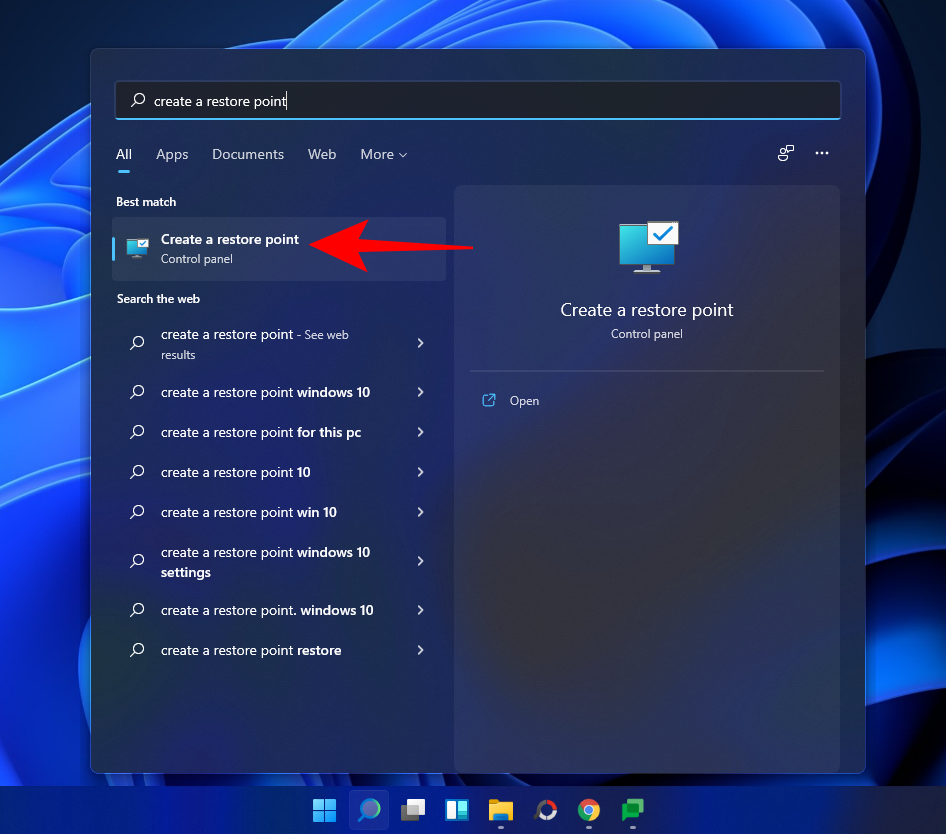
Tagad ekrāna kreisajā pusē noklikšķiniet uz "Iestatījumi".
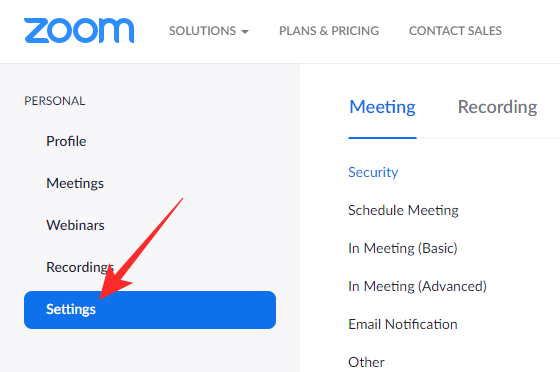
Pēc tam noklikšķiniet uz hipersaites “Sapulcē (papildu)”. Ritiniet nedaudz uz leju, un jūs atradīsit slēdzi "Fokusa režīms".
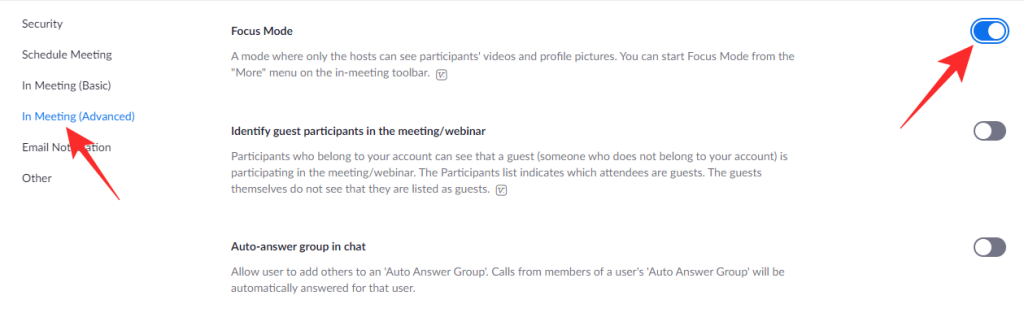
Iespējojiet to un izejiet no apgabala. Tagad šī opcija jums ir jāiespējo sapulces logā Zoom.
Saistīts: Kas ir personīgās sapulces ID tālummaiņā un kā to mainīt
Kā sapulcē izmantot fokusa režīmu
Kad esat iespējojis opciju vietnē zoom.us, sapulces laikā jums vajadzētu būt pieejamam fokusa režīmam. Tālāk mēs pārbaudīsim, kā jūs varat to iespējot nodarbības laikā. Vispirms palaidiet Zoom darbvirsmas klientu. Pārliecinieties, vai izmantojat versiju 5.7.3 vai jaunāku versiju. Tagad ekrāna apakšā noklikšķiniet uz pogas Vairāk.

Kad tiek parādīta opciju izvēlne, noklikšķiniet uz Sākt fokusa režīmu.

Tiks parādīts dialoglodziņš, kas informēs par iespējamām tā ieslēgšanas sekām. Noklikšķiniet uz 'Sākt', lai ieslēgtu fokusa režīmu saviem dalībniekiem/studentiem.
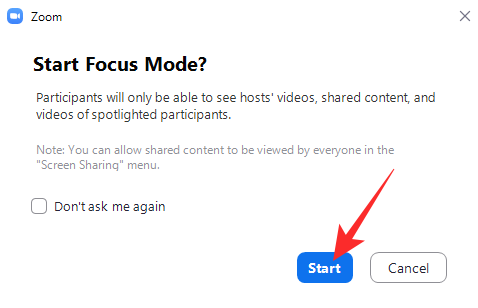
Brīdī, kad tas ir ieslēgts, dalībnieki varēs redzēt tikai jūs (saimnieci) un savu video sīktēlu. Citi dalībnieki tiks rādīti tikai kā vārds ar aptumšotu video sīktēlu.
Kā mēs runājām iepriekšējās sadaļās, ekrāna koplietošana tiek ierobežota, kad ir ieslēgts fokusa režīms, kas nozīmē, ka tikai jūs (saimnieks) varat redzēt skolēna kopīgoto ekrānu. Ja viņu kopīgotais saturs ir vērtīgs visai klasei, varat izmantot fokusa režīma funkciju, lai kopīgotu ekrānu ar visu klasi. Ņemot vērā, ka savā tālummaiņas sanāksmē jau izmantojat fokusa režīmu, noklikšķiniet uz augšupvērstās bultiņas pa labi uz zaļo ekrāna kopīgošanas pogu.
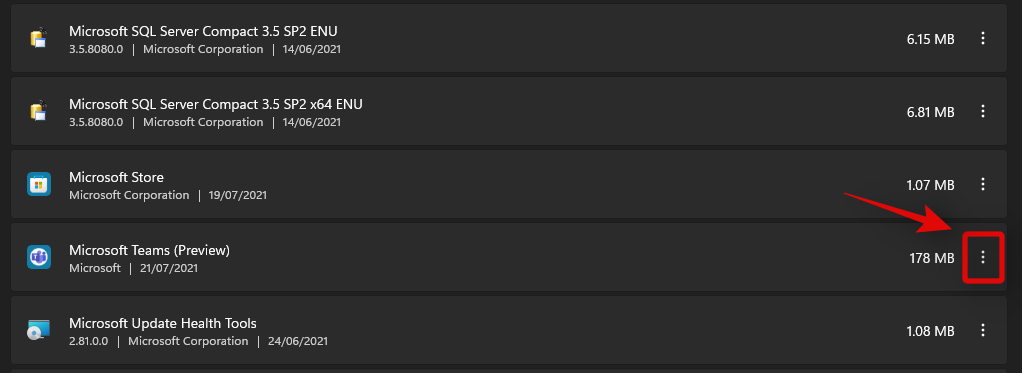
Kad tiek parādīta izvēlne, noklikšķiniet uz "Visi dalībnieki" zem reklāmkaroga "Koplietotos ekrānus var redzēt".
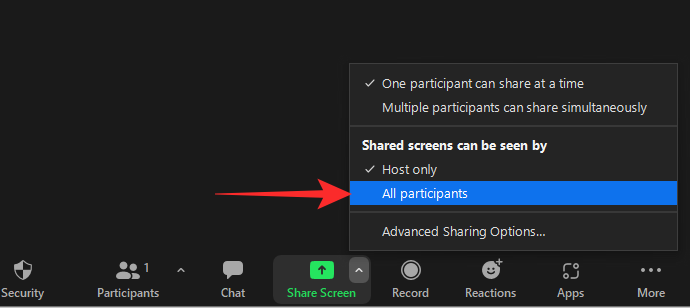
Tas ir viss! Studentu kopīgotie ekrāni tagad būtu redzami visiem pārējiem skolēniem.
Kā izcelt videoklipu fokusa režīmā
Ieslēdzot Spotlight video, jūs principā piespraužat video plūsmu katram sapulces dalībniekam. Tātad, ja izvēlaties izcelt studentu, viņa video plūsma būs redzama visiem. Lai izceltu videoklipu, vispirms virziet kursoru virs sapulces dalībnieka vārda un noklikšķiniet uz elipses. Kad opcijas tiek atklātas, noklikšķiniet uz opcijas “Uzmanības centrā ikvienam”.
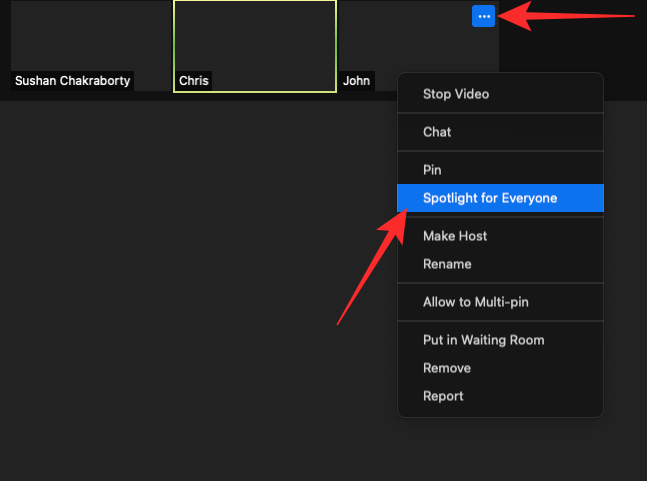
Prožektors tiktu ieslēgts nekavējoties.
Varat arī noklikšķināt uz cilnes "Dalībnieki" ekrāna apakšā.
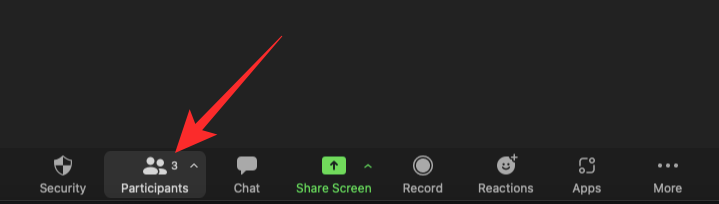
Tagad novietojiet kursoru virs tā dalībnieka, kuru vēlaties izcelt Spotlight, un noklikšķiniet uz "Vairāk".
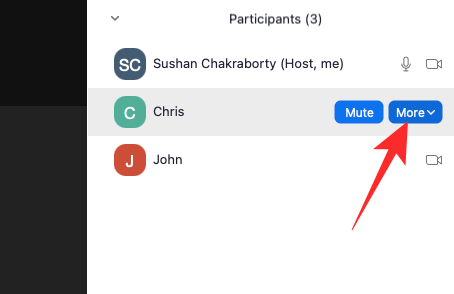
Kad redzat opciju joslu, noklikšķiniet uz "Spotlight for Every".
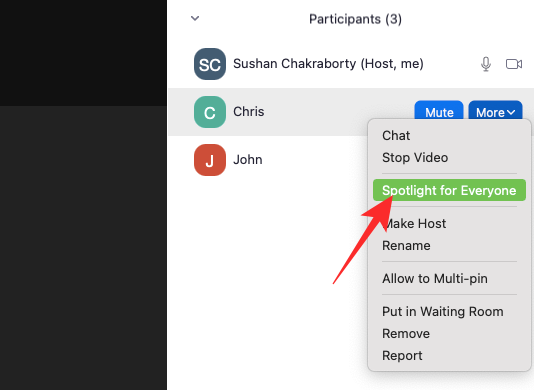
Videoklips tiks piesprausts visiem šīs sapulces dalībniekiem.
Lūdzu, ņemiet vērā, ka jums ir nepieciešami vismaz trīs dalībnieki ar savu video plūsmu, lai Spotlight video funkcija darbotos. nespēja izpildīt
Kā sapulcē izslēgt fokusa režīmu
Arī fokusa režīma izslēgšana ir diezgan vienkārša. Kad fokusa režīms ir ieslēgts, noklikšķiniet uz pogas "Vairāk" statusa joslas labajā pusē.

Kad tiek parādīta opcija, noklikšķiniet uz "Apturēt fokusa režīmu".
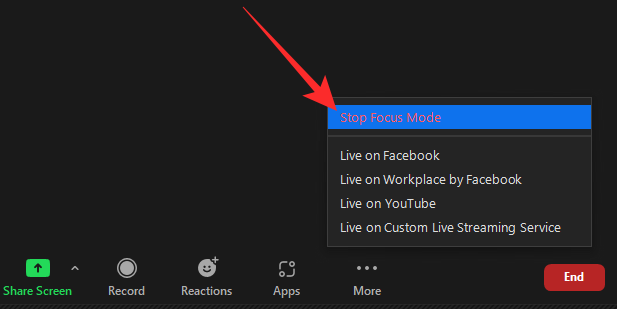
Fokusa režīms tiks nekavējoties izslēgts visiem lietotājiem. Viņi atkal varēs redzēt viens otra video sīktēlus.
Kāpēc es nevaru iespējot fokusa režīmu tālummaiņai?
Fokusa režīms ir tikko ieviesta tālummaiņas funkcija, un tā var uzspridzināt. Tomēr ne visi vēl ir varējuši izbaudīt fokusa režīmu, un tālāk mēs pārbaudīsim, kāpēc tas tā ir.
1. Jūs neizmantojat darbvirsmas klientu
Kā mēs apspriedām sadaļā par priekšnosacījumiem, lai izmantotu fokusa režīmu, ir jāizmanto Zoom darbvirsmas klients. Citi klienti var piedalīties fokusa režīma funkcijā, taču jūs nevarat no tā aktivizēt fokusa režīmu.
2. Jūsu darbvirsmas klients ir jāatjaunina
Pat ja izmantojat Zoom darbvirsmas klientu, jums ir jāpārliecinās, vai izmantojat 5.7.3 vai jaunāku versiju. Klientiem, kas vecāki par 5.7.3, nav iespējas ieslēgt fokusa režīmu. Lai atjauninātu, palaidiet Zoom darbvirsmas klientu un noklikšķiniet uz sava profila attēla sīktēla ekrāna augšējā labajā stūrī. Kad tiek parādīta opcija, noklikšķiniet uz “Pārbaudīt atjauninājumus”.
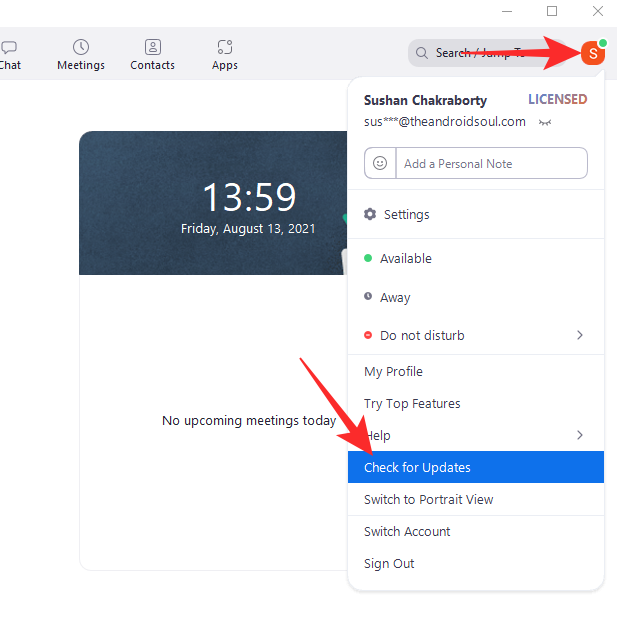
Ja atjauninājums ir pieejams, tā lejupielāde tiks sākta uzreiz.
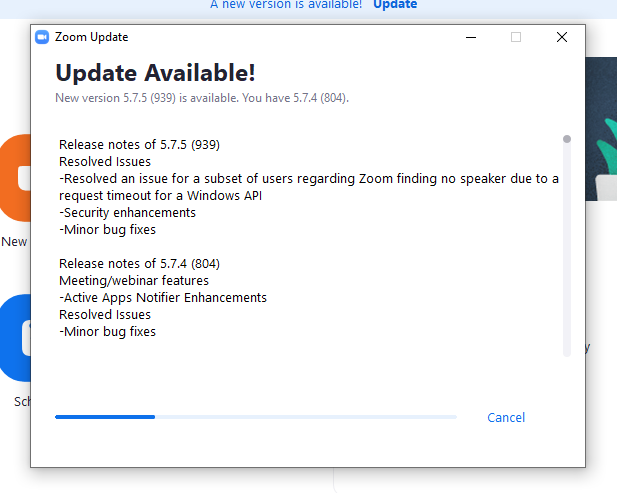
3. Jūsu konta administrators ir izslēdzis šo funkciju
Ja izmantojat jaunāko Zoom darbvirsmas klienta versiju, bet joprojām neredzat opciju Fokusa režīms, iespējams, jūsu konta administrators to ir izslēdzis jūsu kontam. Lūdziet viņiem ieslēgt fokusa režīma funkcionalitāti jūsu kontam.
Bieži uzdotie jautājumi:
Šajā sadaļā mēs apskatīsim un atbildēsim uz dažiem visbiežāk uzdotajiem jautājumiem par tālummaiņas fokusa režīmu.
Vai fokusa režīms ir bez maksas?
Jā, fokusa režīms ir bezmaksas visiem tālummaiņas lietotājiem. Lai izmantotu fokusa režīmu, jums ir nepieciešams tikai tālummaiņas konts, un jūs varat sākt. Pat pamata vai bezmaksas konta lietotāji ir tiesīgi izmantot šo funkcionalitāti.
Vai dalībnieks var iespējot fokusa režīmu?
Nē, tikai sapulces vadītājs vai līdzsaimnieks var iespējot fokusa režīmu tālummaiņai. Tā kā šī funkcija galvenokārt ir paredzēta virtuālās klases pasniedzējiem, ir loģiski, kāpēc pastāv noteikti ierobežojumi. Ja vēlaties kontrolēt fokusa režīmu tālummaiņā, jums būs jātērzē ar sapulces vadītāju vai konta administratoru.
Vai fokusa režīms ir paredzēts tikai studentiem?
Tā kā bērniem nav visgarākā uzmanības spēja, fokusa režīms ir saprātīgāks virtuālajā mācību vidē. Tomēr tas nenozīmē, ka, lai izmantotu šo funkciju, ir nepieciešams izglītības konts. Jebkura veida tālummaiņas konts ir piemērots fokusa režīmam, kas padara to pieejamu visiem.
Kā uzzināt, kad ir ieslēgts fokusa režīms?
Ja apmeklējat sapulci vai nodarbību un jūsu vadītājs nolemj ieslēgt fokusa režīmu, jūs saņemsit paziņojumu, ka tas ir ieslēgts, un jūs varēsit redzēt tikai savu vadītāju vai Spotlight videoklipu. Tomēr tas nav vienīgais fokusa režīma identifikators.
Ekrāna augšējā kreisajā stūrī varēsit redzēt nelielu "Fokusa režīma" ikonu. Novietojiet kursoru virs tā, un tālummaiņa jums pateiks, ko tas nozīmē.
Vai fokusa režīms ir labs?
Fokusa režīms ir paredzēts, lai tiešsaistes nodarbību laikā samazinātu uzmanību. Lielākais minēto traucējumu avots parasti ir video sīktēli. Bērni, kuriem ir diezgan īss uzmanības līmenis, var viegli zaudēt uzmanību nodarbībai, pavadot neveselīgi daudz laika, skatoties savu klasesbiedru video sīktēlus. Izmantojot fokusa režīmu, jūs varat kontrolēt situāciju un atļaut sazināties tikai tad, kad uzskatāt par piemērotu.
Kopumā fokusa režīms ir lielisks risinājums, lai palielinātu mācīšanos un produktivitāti, un tas noteikti ir solis pareizajā virzienā.
SAISTĪTI
Uzziniet, kā atjaunot “Mans dators” operētājsistēmā Windows 11, lai viegli piekļūtu saviem failiem un informācijai.
Uzziniet, kā viegli mainīt fona attēlu operētājsistēmā Windows 11. Šeit ir 6 efektīvas metodes, kā to izdarīt, izmantojot dažādas pieejas.
Nepublicējiet savus attēlus bez maksas vietnē Instagram, ja varat par tiem saņemt samaksu. Lasiet un uzziniet, kā nopelnīt naudu vietnē Instagram un maksimāli izmantot šo sociālo tīklu platformu.
Uzziniet, kā viegli rediģēt un noņemt PDF metadatus. Šī rokasgrāmata palīdzēs jums viegli rediģēt vai noņemt PDF metadatus dažos vienkāršos veidos.
Vai jūs zināt, ka Facebook ir pilns jūsu tālruņu kataloga kontaktu saraksts, kā arī viņu vārds, numurs un e-pasta adrese.
Problēma var kavēt datora pareizu darbību, un, lai tos novērstu, var būt nepieciešams mainīt drošības iestatījumus vai atjaunināt draiverus.
Šis emuārs palīdzēs lasītājiem pārvērst bootable USB par ISO failu, izmantojot trešās puses programmatūru, kas ir brīvi lietojama un droša pret ļaunprātīgu programmatūru.
Vai esat saskāries ar Windows Defender kļūdas kodu 0x8007139F, un jums ir grūti veikt skenēšanu? Tālāk ir norādīti veidi, kā varat novērst problēmu.
Šī visaptverošā rokasgrāmata palīdzēs novērst “Uzdevumu plānotāja kļūdu 0xe0434352” jūsu Windows 11/10 datorā. Apskatiet labojumus tūlīt.
LiveKernelEvent 117 Windows kļūda izraisa datora sasalšanu vai negaidītu avāriju. Uzziniet, kā to diagnosticēt un novērst, veicot ekspertu ieteiktās darbības.
Šis emuārs palīdzēs lasītājiem novērst PowerPoint, kas neļaus man ierakstīt audio problēmas Windows datorā un pat ieteikt citus ekrāna ierakstīšanas aizstājējus.
Domājat, kā rakstīt PDF dokumentā, jo jums ir jāaizpilda veidlapas, jāpievieno anotācijas un jānoliek paraksti. Jūs esat nejauši atradis pareizo ierakstu, lasiet tālāk!
Šis emuārs palīdzēs lietotājiem noņemt ūdenszīmi Sistēmas prasības, kas nav izpildītas, lai izbaudītu vienmērīgāku un drošāku pieredzi ar operētājsistēmu Windows 11, kā arī tīrāku darbvirsmu.
Šis emuārs palīdzēs MacBook lietotājiem saprast, kāpēc rodas rozā ekrāna problēmas un kā tās novērst, veicot ātras un vienkāršas darbības.
Uzziniet, kā pilnībā vai selektīvi notīrīt Instagram meklēšanas vēsturi. Atgūstiet arī krātuves vietu, noņemot dublētos fotoattēlus, izmantojot labāko iOS lietotni.
Uzziniet, kā labot kļūdas kodu 36 Mac ārējos diskos. Sākot ar termināļa komandām un beidzot ar failu atļaujām, atklājiet risinājumus netraucētai failu pārsūtīšanai.
Es pēkšņi nevaru strādāt ar savu HID sūdzību skārienekrānu. Es nezinu, kas nokļuva manā datorā. Ja tas esat jūs, šeit ir daži labojumi.
Šis emuārs palīdzēs lasītājiem novērst Runtime Error 76: Path Not Found problēmu operētājsistēmā Windows PC, veicot ekspertu ieteiktās darbības.
Uzziniet, kā viegli saglabāt tīmekļa lapu PDF formātā, un atklājiet dažādas metodes un rīkus tīmekļa satura pārvēršanai pārnēsājamos PDF failos, lai piekļūtu tiem bezsaistē un kopīgotu tos.
Šajā rakstā ir sniegti dažādi risinājumi, lai atrisinātu problēmu, kas saistīta ar WhatsApp video ziņojumu nedarbošanos. Laimīgu ziņojumapmaiņu!
Neatkarīgi no tā, cik dominējošs Google ir meklētājprogrammu tirgū, mēs nevaram ignorēt Bing. Šeit ir 8 padomi un triki Bing meklēšanai, kas palīdzēs jums izmantot šīs meklētājprogrammas iespējas.
Vai vēlaties uzzināt, kā atiestatīt rūpnīcas iestatījumus operētājsistēmā Windows 11? Izlasiet emuāru, lai viegli uzzinātu visu par atkopšanas iespējām operētājsistēmā Windows 11.
Uzziniet, kā izmantot Microsoft meklēšanu Bing, lai efektīvi atrastu savus darba datus un uzlabotu produktivitāti.
Kā atcelt Netflix un anulēt konta abonementu. Var būt daudz iemeslu, kuru dēļ vēlaties atcelt savu Netflix kontu iPhone un citās ierīcēs. Lūk, kā to izdarīt.
Šajā emuārā uzziniet, kā varat izslēgt komentārus Facebook ziņās vai atspējot komentārus Facebook ziņās. Lasi emuāru un uzzini, kā!
Vai mēģināt dzēst tukšu lapu programmā Word? Šajā rokasgrāmatā mēs parādīsim, kā programmā Word izdzēst lapu vai tukšu lapu.
Lai gan televizors, visticamāk, labi darbosies bez interneta savienojuma, ja jums ir kabeļa abonements, amerikāņu lietotāji ir sākuši pārslēgties uz internetu.
Tāpat kā reālajā pasaulē, jūsu darbi Sims 4 ar laiku noveco un mirs. Sims dabiski noveco septiņos dzīves posmos: mazulis, mazulis, bērns, pusaudzis,
Obsidian ir vairāki spraudņi, kas ļauj formatēt piezīmes un izmantot grafikus un attēlus, lai padarītu tos nozīmīgākus. Lai gan formatēšanas iespējas ir ierobežotas,
“Baldur's Gate 3” (BG3) ir valdzinoša lomu spēle (RPG), ko iedvesmojuši Dungeons and Dragons. Tā ir plaša spēle, kas ietver neskaitāmus blakus uzdevumus



























